

Adela D. Louie, 최근 업데이트 : December 24, 2018
페이스북 분명히 오늘날 가장 친밀하고 가장 인기 있는 소셜 미디어 플랫폼 중 하나입니다. 이는 Facebook을 통해 가족 및 친구들이 어디에 있든 원할 때 언제든지 연락을 유지할 수 있기 때문에 여전히 그들과 가깝다는 느낌을 줄 수 있기 때문입니다.
Facebook은 오늘날 최고의 소셜 미디어 플랫폼입니다. 오늘날 우리가 가진 기술 덕분에 Facebook과 메신저에 액세스하는 것이 결코 쉬운 일은 아닙니다.
iPhone 장치 또는 Android 장치와 같은 모바일 장치를 사용하는지 여부는 중요하지 않습니다. 이렇게 하면 친구, 가족, 특별한 사람을 포함하여 많은 사람들과 소통할 수 있습니다. 이것이 우리에게 페이스북 메신저의 주요 역할입니다.
Facebook은 다양한 사람들과 소통할 수 있는 가장 많은 소셜 미디어 사이트 중 하나입니다. 그렇기 때문에 Facebook은 채팅, 음성 통화, 음성 메시지 보내기, 가족 또는 친구와 화상 채팅을 할 수 있는 특정 앱을 만들었습니다.
그러나 메신저를 사용할 때 다음과 같은 오류가 발생할 수 있는 경우가 있습니다. 전령 계속 멈춘다 특정 시간에.
물론 여러분이 경험하고 있는 이러한 유형의 결함에는 이를 제거하기 위해 수행할 수 있는 솔루션이 있습니다. 이 기사에서는 몇 가지 방법을 보여 드리겠습니다. 이러한 유형의 문제를 해결하는 방법 Android 장치, iPhone 장치 또는 컴퓨터에서 Facebook Messenger에 액세스하려고 할 때 Facebook Messenger를 사용할 때 경험하는 것입니다.
파트 1: Facebook Messenger를 수정하는 방법이 Android 또는 iPhone 장치에서 계속 충돌함2부: Facebook Messenger가 웹에서 계속 중지되고 충돌하는 문제를 해결하는 방법Part 3 : 결론
사람들은 또한 읽습니다 Facebook에서 숨겨진 대화를 찾는 방법
가장 일반적인 경우에는 Messenger 앱 자체에 문제가 있어서 Android 또는 iPhone 장치를 사용하여 액세스할 때 계속 충돌이 발생합니다. 다음은 문제를 해결하기 위해 스마트폰 장치에서 시도할 수 있는 몇 가지 솔루션입니다.
Android 또는 iPhone 기기에서 메신저 앱을 완전히 닫으려면 가장 먼저 시도해 볼 수 있습니다.
그리고 앱을 완전히 닫았으면 계속해서 기기를 다시 시작한 다음 Facebook Messenger 실행기를 한 번 더 시도하여 여전히 같은 문제가 있는지 확인하십시오.
그렇다면 아래에 제공된 다른 솔루션을 계속 진행할 수 있습니다.
Messenger 앱을 열려고 할 때 계속해서 충돌이 발생하면 휴대폰에서 대용량 파일이나 사용하지 않는 앱을 제거하여 장치에 더 많은 저장 공간을 확보할 수 있습니다.
여기에서 해야 할 일은 스마트폰 장치의 설정에 액세스한 다음 저장소에 액세스하여 여전히 충분한 메모리가 남아 있는지 확인하는 것입니다.
공간이 부족한 경우 더 이상 필요하지 않은 모든 애플리케이션, 파일, 사진, 비디오 및 기타 데이터를 삭제하여 Android 또는 iOS 기기의 일부 공간을 비울 수 있습니다. 기기에 남아 있는 메모리를 확인하는 방법은 다음과 같습니다.
iPhone 장치의 경우:
안드로이드 기기의 경우:
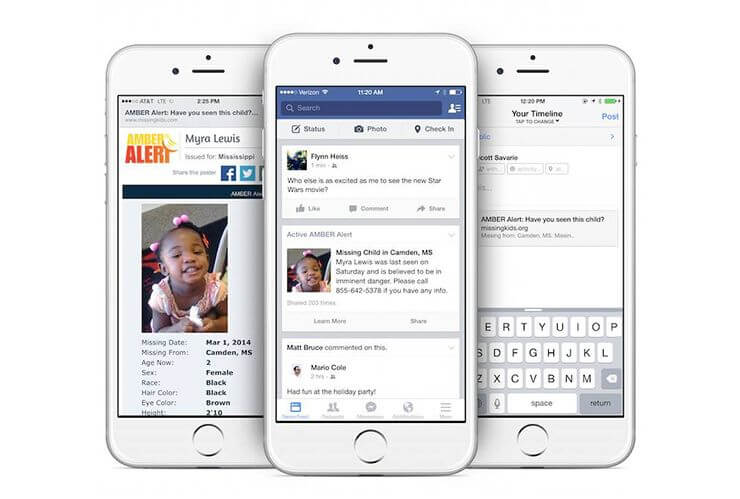
계속 멈추는 메신저를 수정하는 또 다른 방법은 Android 또는 iOS 기기에서 애플리케이션을 제거하고 다시 설치하는 것입니다. 그렇게 하기 위해 따라야 할 단계는 다음과 같습니다.
iPhone 장치의 경우:
Android 기기의 경우 :
이 솔루션은 Android 기기를 사용하는 경우에만 수행할 수 있습니다. 장치에서 캐시를 지우는 방법에는 두 가지가 있습니다.
복구 모드 사용
Android 기기의 설정 사용

여기에서 Android 또는 iPhone 장치가 업데이트되었는지 확인해야 합니다. 그렇지 않은 경우 장치를 업데이트하면 발생하는 일부 결함이 해결될 수 있으므로 장치를 업데이트하십시오. 방법은 다음과 같습니다.
iPhone 장치의 경우:
iPhone 장치에 사용 가능한 업데이트가 표시되면 업데이트를 다운로드하여 설치하고 메신저에서 문제가 해결되는지 확인하십시오.
안드로이드 기기의 경우:
iPhone 장치와 마찬가지로 Android 장치에 사용 가능한 업데이트가 있으면 계속해서 업데이트하십시오.
이 솔루션을 시작하기 전에 iPhone 또는 Android 장치를 백업했는지 확인해야 합니다. 이렇게 하면 기기에 있는 중요한 데이터가 손실되지 않습니다. 이제 장치 재설정을 시작하려면 따라야 할 단계는 다음과 같습니다.
iPhone 장치의 경우:
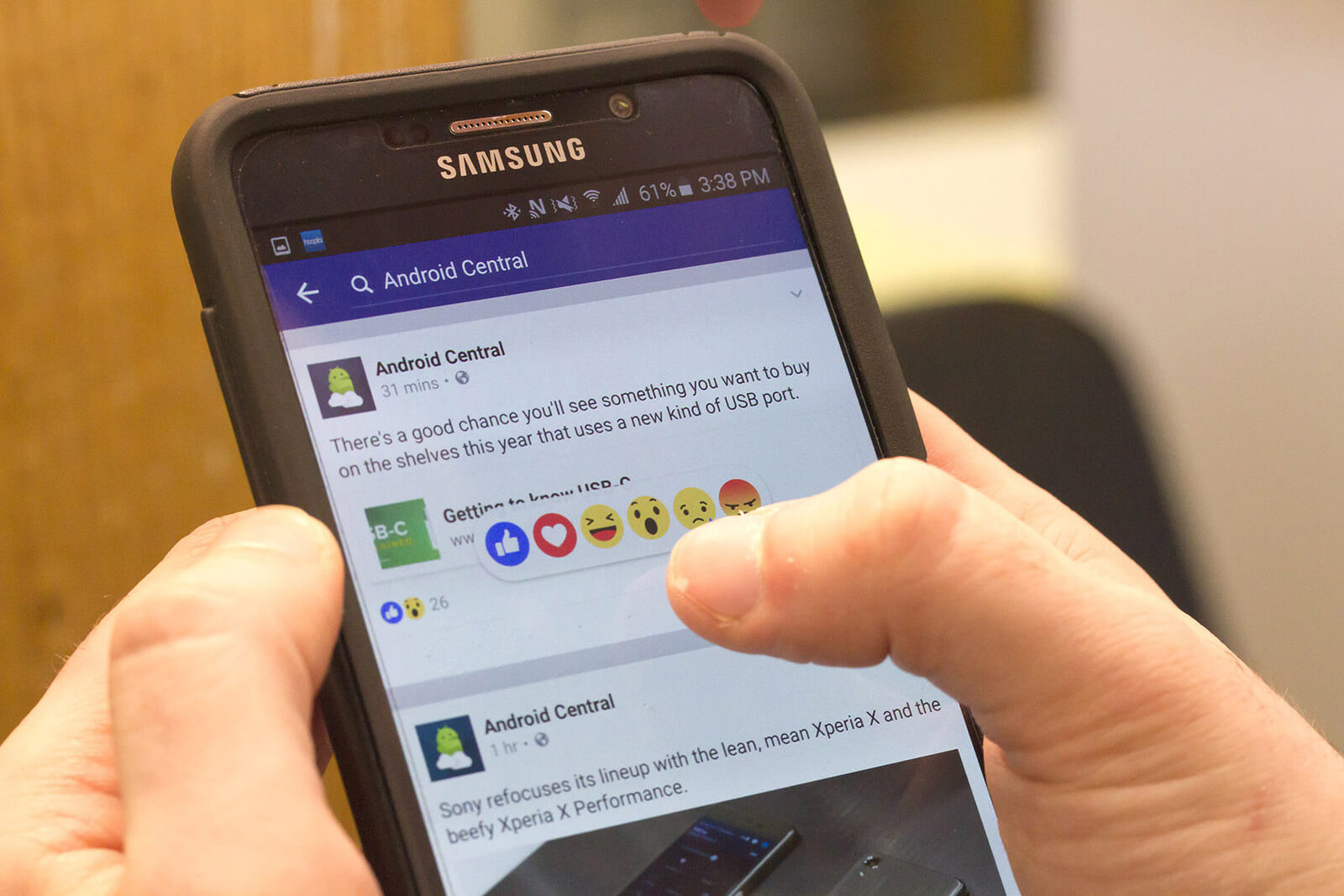
안드로이드 기기의 경우:
또한 메신저에 대해 불평하는 사람들이 Android 및 iPhone 장치를 계속 사용하지 않는 것처럼 실제로 컴퓨터를 사용하는 동안에도 동일한 문제에 대해 불평하는 사람들이 있습니다. 이 때문에 컴퓨터를 사용하여 메신저 문제를 해결하기 위해 할 수 있는 몇 가지 솔루션이 있습니다.
예를 들어, Mac PC를 사용 중이고 Facebook Messenger에 문제가 있는 경우 계속해서 Windows PC와 같은 다른 컴퓨터에서 계정을 사용하고 로그인할 수 있습니다.
Facebook Messenger에 액세스할 때 웹 브라우저를 사용하고 있으므로 문제가 발생하면 브라우저를 닫았다가 다시 여십시오. 그런 다음 메신저 계정에 다시 로그인하여 작동하는지 확인하십시오.
그러나 여전히 문제가 있는 경우 컴퓨터에 있는 다른 브라우저를 사용해 보십시오.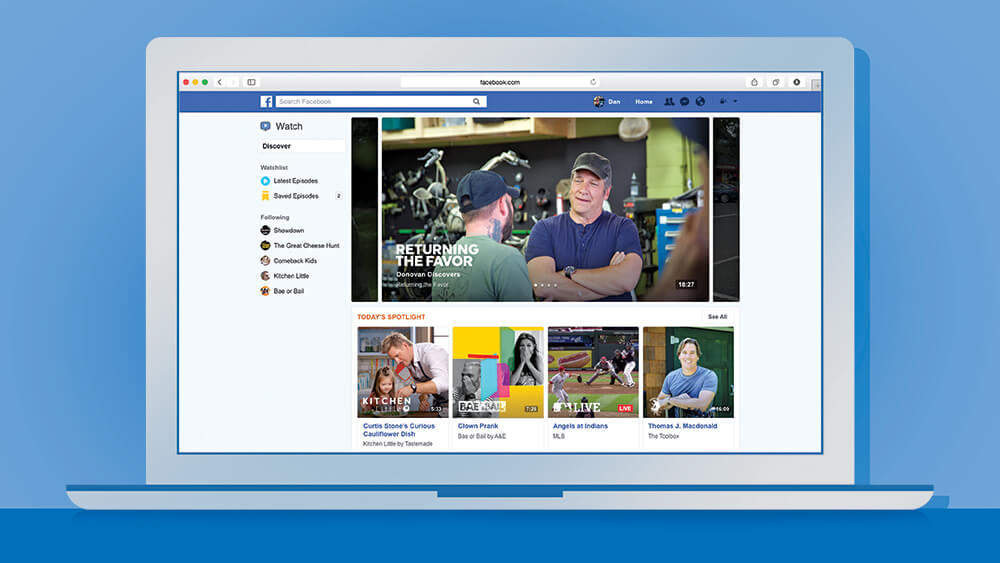
웹 브라우저의 캐시를 깨끗하게 유지하는 것은 작동하지 않는 메신저를 수정하는 한 가지 방법입니다. 이렇게 하면 사용 중인 브라우저에서 시스템 결함을 제거하고 더 빨리 사용할 수 있습니다.
이것은 또한 PC에서 웹 브라우저를 사용하여 메신저에 액세스할 때 발생하는 문제를 해결하는 좋은 방법일 수 있습니다.
시크릿 모드를 사용하여 Facebook Messenger에 액세스하고 작동하는지 확인할 수도 있습니다. 다음은 시크릿 모드에 있을 때 수행해야 할 작업입니다.
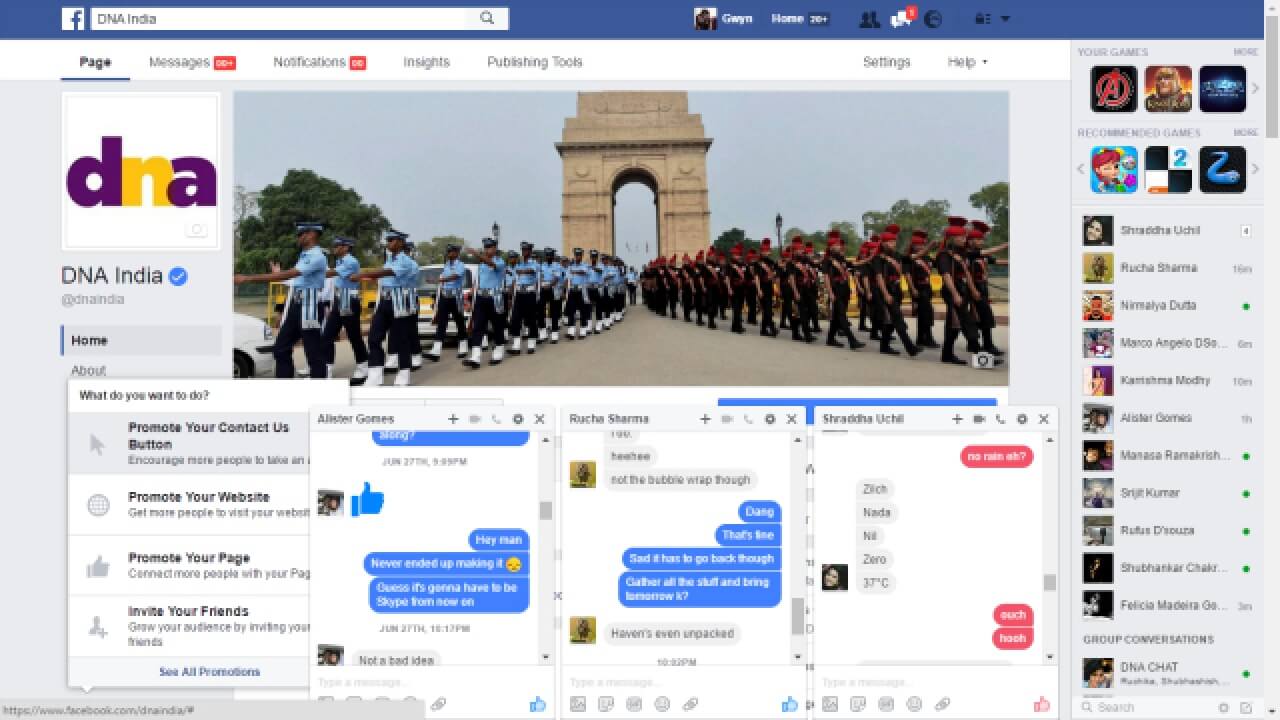
보시다시피 메신저를 사용할 때마다 계속 중지되는 메신저를 수정하는 방법에는 여러 가지가 있습니다. Facebook은 다른 사람들, 특히 우리와 정말 멀리 떨어져 있는 사람들과 소통할 수 있는 방법 중 하나이기 때문에 이 상황이 스트레스가 될 수 있고 우리를 더 짜증나고 화나게 만들 수 있다는 것을 알고 있습니다.
그 때문에 계속해서 우리가 제공하는 모든 솔루션을 사용해 볼 수 있습니다. Android 기기, iPhone 기기 또는 컴퓨터를 사용하는지 여부는 중요하지 않습니다. 우리가 보여준 솔루션이 문제를 해결하는 데 도움이 될 수 있기 때문입니다.
코멘트 남김
Comment
Hot Articles
/
흥미있는둔한
/
단순한어려운
감사합니다! 선택은 다음과 같습니다.
우수한
평가: 4.7 / 5 ( 101 등급)